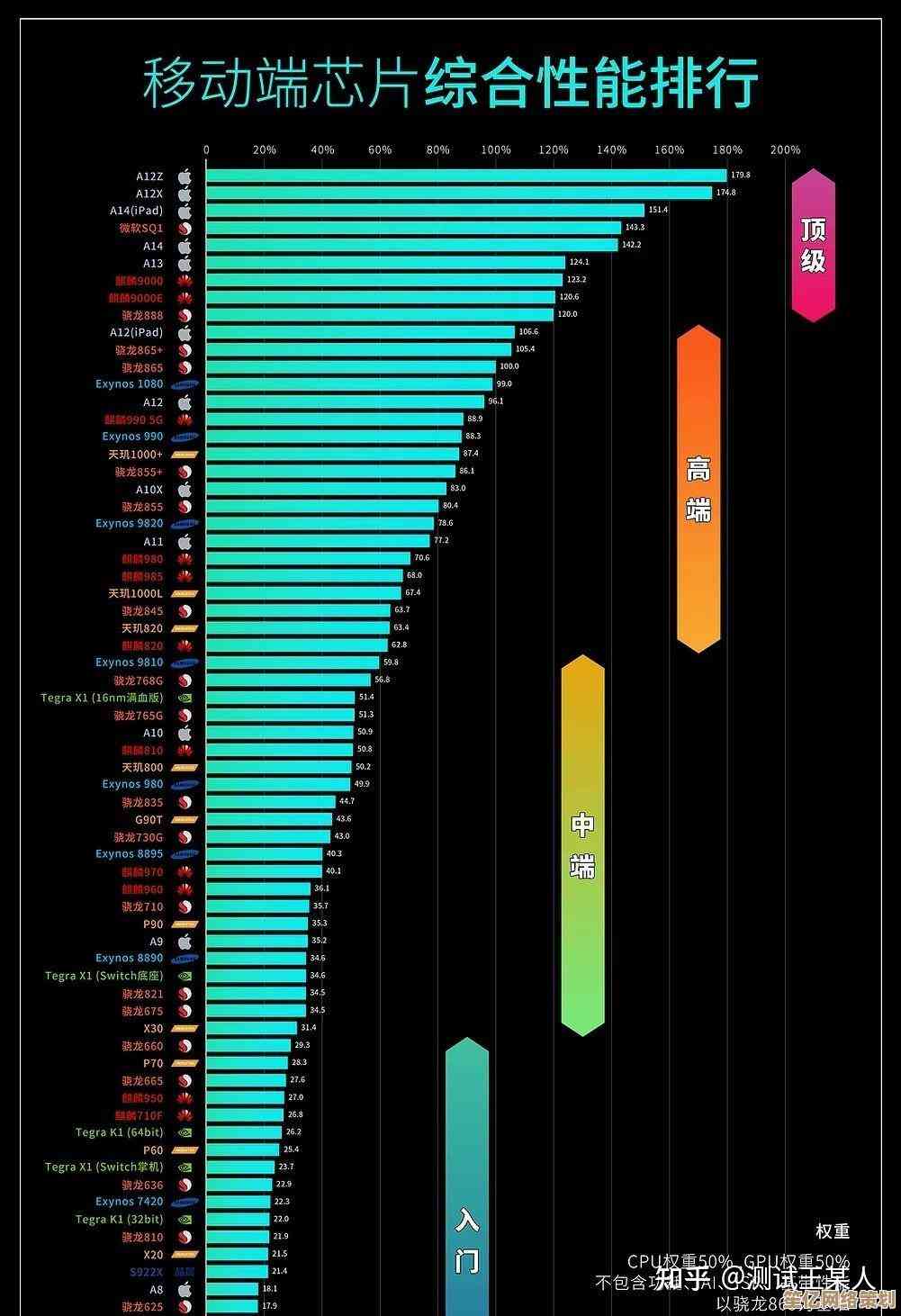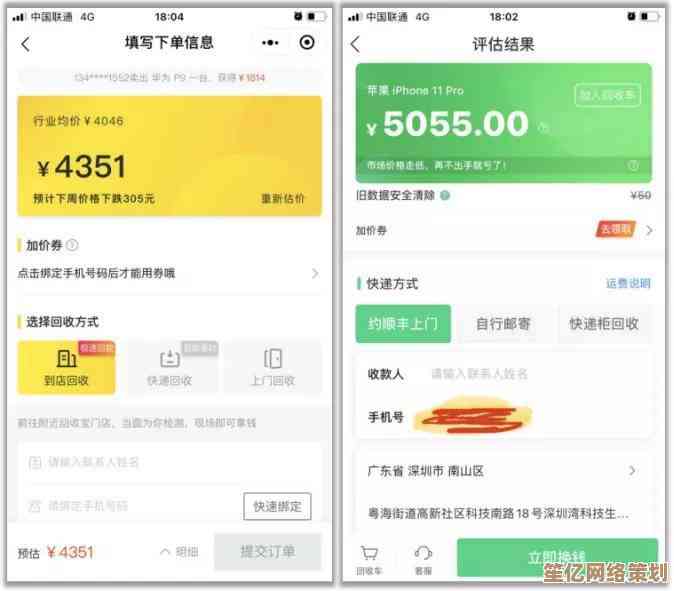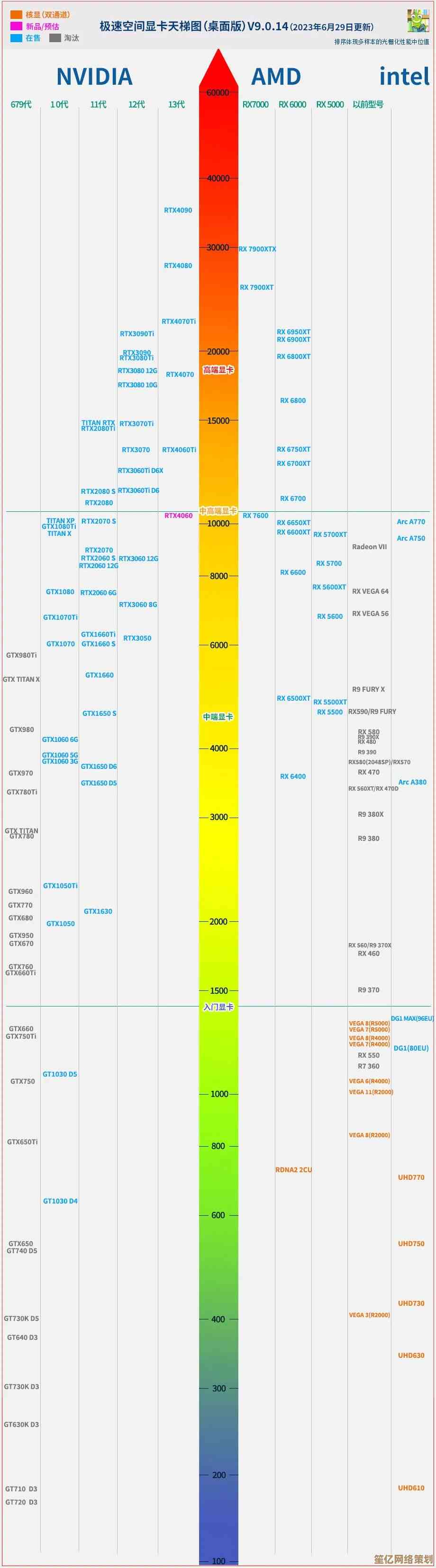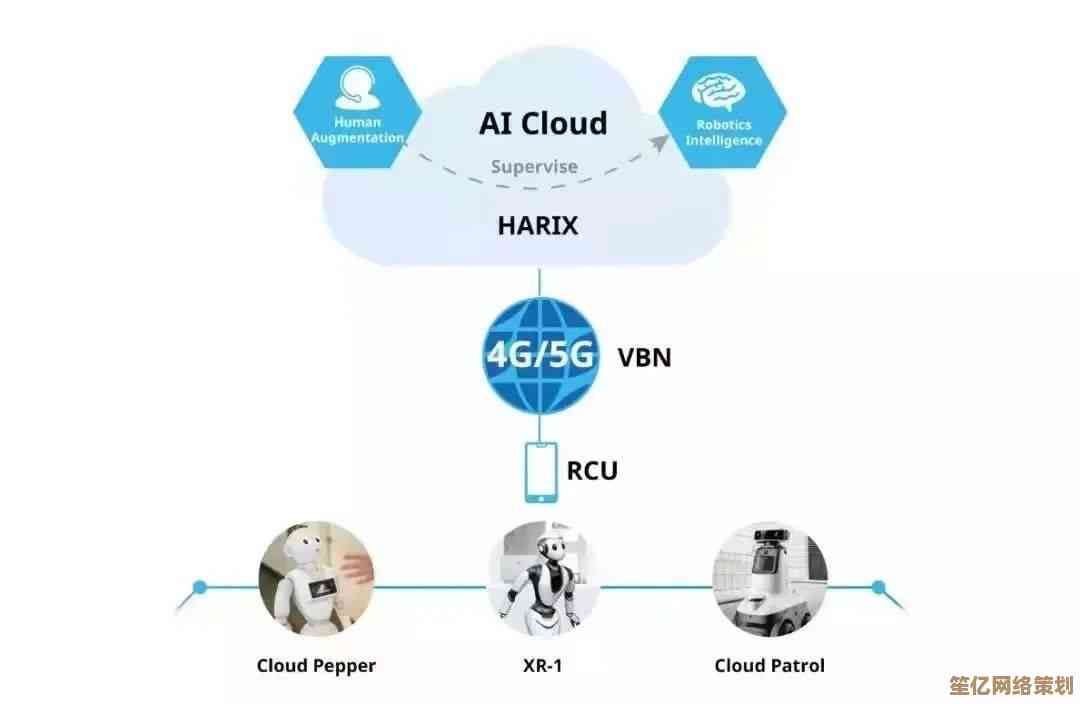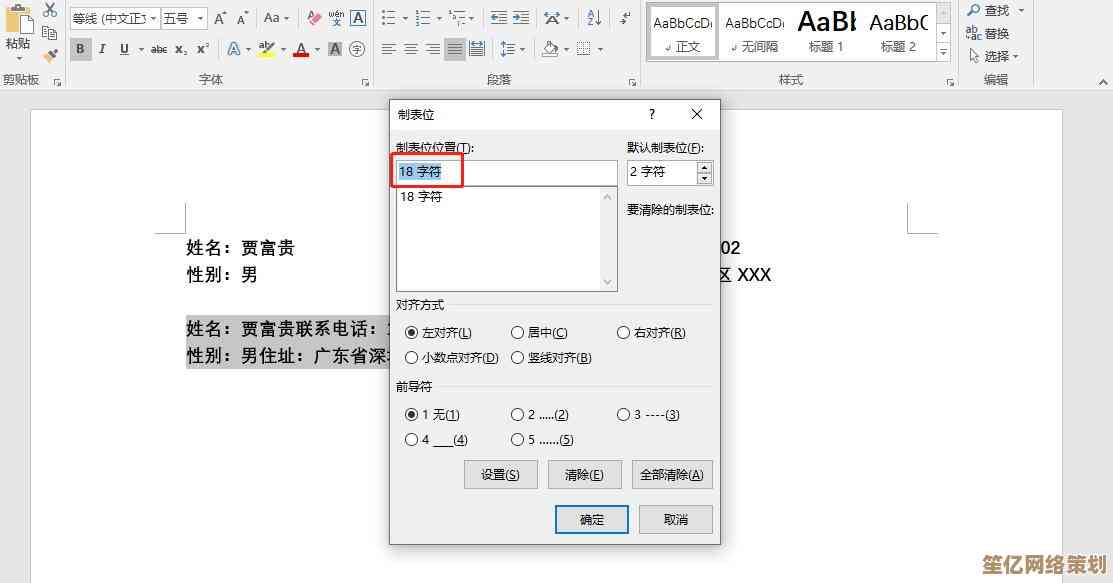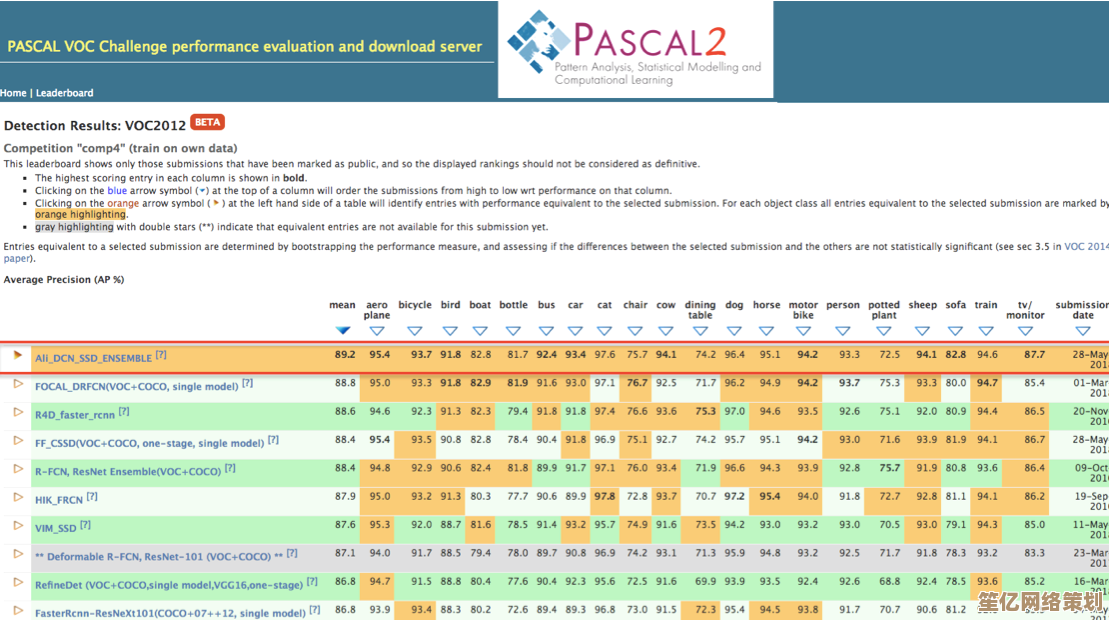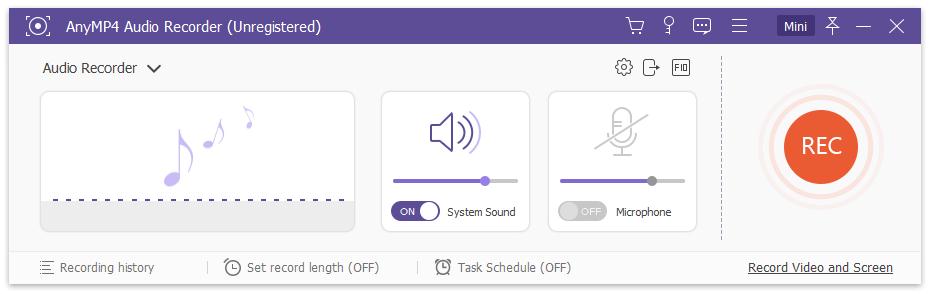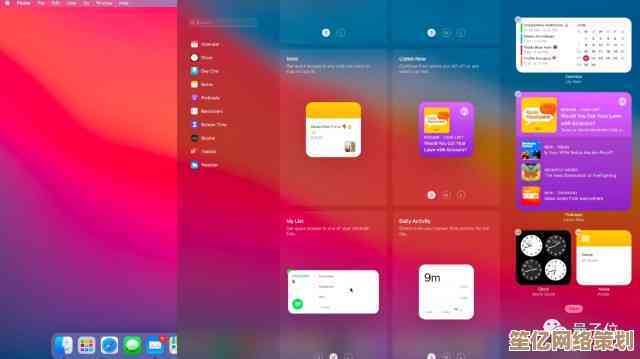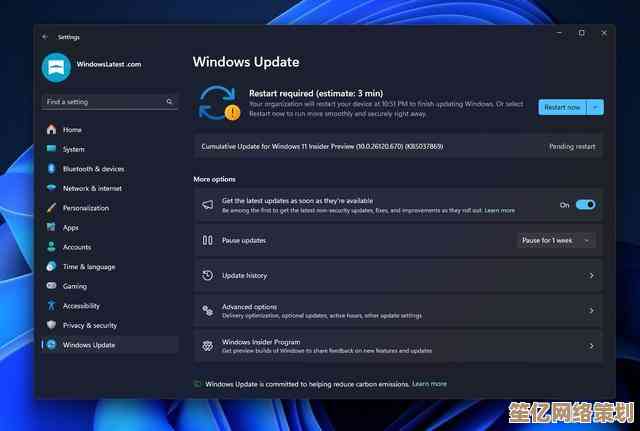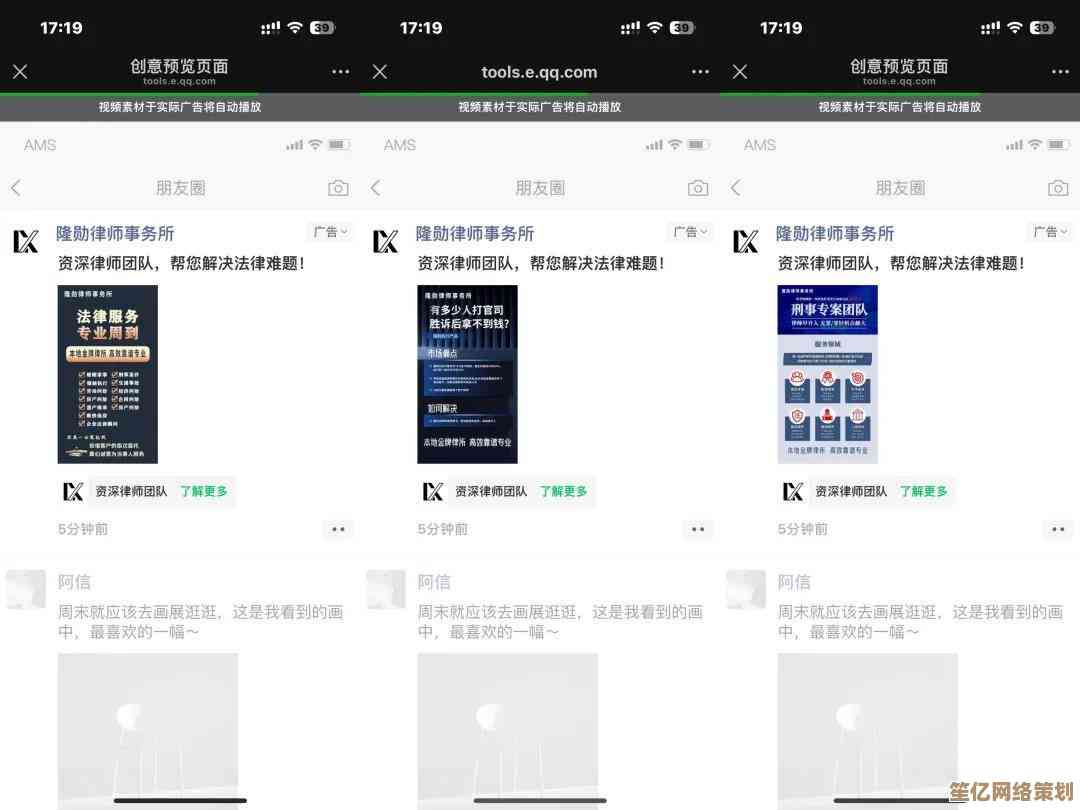详细教程:教你如何在电脑上查看文件类型的后缀名信息
- 游戏动态
- 2025-10-20 15:52:53
- 4
哎,你说这事儿…我前两天帮朋友弄电脑,她急吼吼地问我,为啥下载的图片打不开,发过来一看,文件名是“旅游美照”…后面啥也没有,我一下就明白了,问题就出在那个小小的、容易被忽略的“后缀名”上,这东西啊,就像商品的标签,或者人的姓氏,告诉你它到底是什么“品种”,但电脑这玩意儿,有时候默认就爱把这个关键信息给藏起来,好像跟你玩捉迷藏似的,特别不厚道。
所以今天,咱就唠唠怎么把这个“隐藏角色”给揪出来,你别觉得这有啥难的,我跟你讲,不同版本的Windows,方法还不一样,而且有些设置藏得那叫一个深…我也是摸爬滚打,踩过不少坑才弄明白的,咱们一步步来,你别急,我边写边回忆,可能有点啰嗦,但保证你能看懂。
先从最新的Windows 11开始吧,这系统界面花里胡哨的,找东西有时候真得费点眼力,你打开任意一个文件夹,对,就那个看着挺简洁的窗口,左上角是不是有“查看”这两个字?点一下,会蹦出来一个下拉菜单,你的目光往右边瞟,对,找“显示”这个区域,这里面有个选项,叫“文件扩展名”,它默认可能是灰的,没打勾,你就在它前面那个小方框点一下,打个勾!就这么一下,奇迹发生了:你回头再看文件夹里的文件,不管是“工作总结.docx”还是“猫猫.jpg”,那个“点”后面的“docx”、“jpg”是不是都乖乖显示出来了?搞定!简单吧?但有时候…嗯,我印象里有一次点了没反应,不知道是系统卡了还是咋的,重启了下资源管理器才好,这种小概率事件让你碰上也算中奖了。
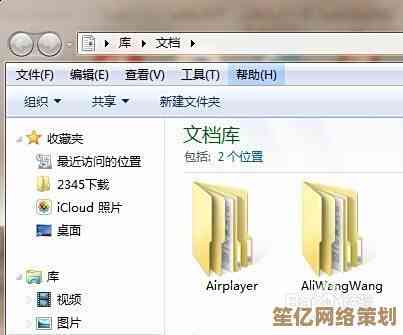
那要是你用的是Windows 10呢? 方法大同小异,但路径稍微有那么一丁点不一样,同样打开文件夹,顶上有一排标签页,什么“文件”、“主页”、“共享”…找到“查看”那一栏点进去,然后啊,在右边有一片区域,里面有很多复选框,你需要找的是“文件扩展名”这一项,找到没?给它勾上,世界就清晰了,Windows 10这个界面我感觉比11更直白一点,选项都摊开给你看。
再说说老当益壮的Windows 7吧,现在用的人少了,但保不齐谁的旧电脑还在服役,这个系统更“古典”一点,你得先点一下窗口左上角的“组织”,对,然后选“文件夹和搜索选项”,会弹出一个新窗口,这时候点上面第三个标签“查看”,下面有一个长长的“高级设置”列表,你得用鼠标滚轮往下滑…耐心点,找一条叫做“隐藏已知文件类型的扩展名”的选项。注意了!这里是个坑,它的意思是“隐藏”,所以它默认是打勾的!你要做的是,把这个勾去掉!然后点“确定”,这下,那些被雪藏的后缀名就重见天日了,我第一次弄的时候就没仔细看,直接打了个勾,结果更看不到了,还纳闷了半天,真是蠢哭了。
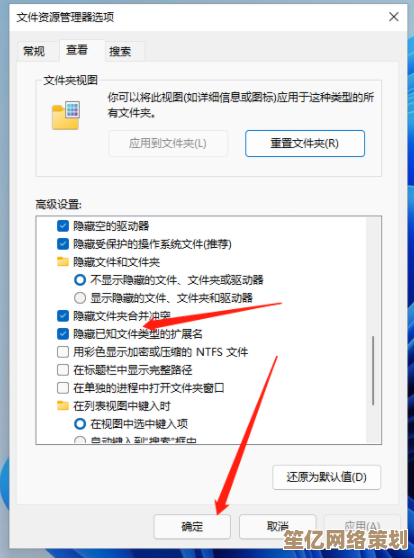
哦对了,还有个更万能的方法,不管啥Windows版本几乎都适用,就是有点技术宅的感觉,你按住键盘上的“Win + R”键,会跳出“运行”对话框,在里面输入“control folders”(或者直接输入“控制面板”找起来更麻烦点),然后回车,这会直接打开那个“文件夹选项”窗口,剩下的步骤就跟Win7里的一样了,去“查看”标签页,取消隐藏扩展名的勾选,这个方法属于直捣黄龙,省去了在界面里东找西找的麻烦。
知道后缀名有啥用呢?用处大了去了!比如说,你收到一个文件叫“报价单.pdf.exe”,如果隐藏了扩展名,你只能看到“报价单.pdf”,以为是个无害的PDF文档,一点开,实际运行的是.exe程序,很可能是病毒!显示后缀名就是最基本的安全意识,再比如,你想把一张图片从jpg改成png格式,直接重命名,把后面的jpg改成png就行(当然系统会提示你风险,点确定就好),这比用软件转换快多了…虽然有时候会出问题,比如一个文本文件你硬把.txt改成.jpg,那图片浏览器肯定打不开,会显示错误,这时候你就知道改错了。
说起来,为啥微软要默认隐藏这玩意儿呢?我猜啊,可能是为了界面看起来清爽,避免用户误操作不小心改了后缀名导致文件打不开,但说实话,这种“过度保护”有时候反而添乱,让人摸不着头脑,就像把药瓶的成份表藏起来,只给你看个商品名,吃错了算谁的?…
好了,啰嗦了这么多,不知道你听明白了没,其实操作就那几步,关键是要找到那个正确的开关,你自己动手试一下,就一下,以后看文件类型就门儿清了,再也不怕被文件名的“伪装”给骗了,这东西吧,一旦显示出来,你就会发现,电脑世界在你眼里变得更…透明了,真的。
本文由瞿欣合于2025-10-20发表在笙亿网络策划,如有疑问,请联系我们。
本文链接:http://www.haoid.cn/yxdt/34217.html